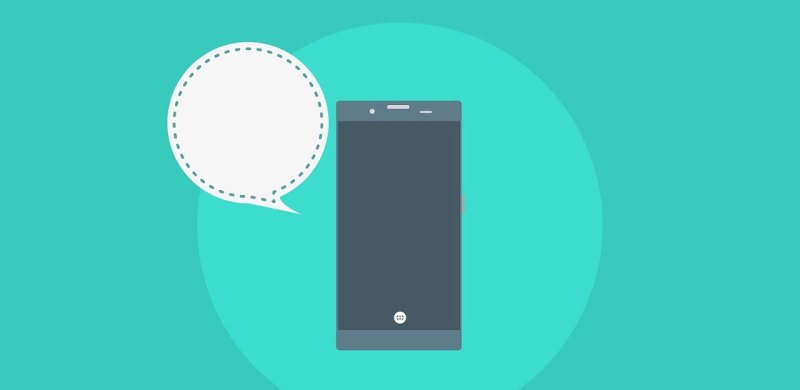在使用电脑的过程中,经常需要清理一些系统文件,但是有时候会出现无法删除的情况,电脑还弹出需要trustedinstaller权限才能进行删除的提示。那么该如何解决这个问题?下面就和小编一起来看一下Win10系统获取trustedinstaller权限的操作方法吧!
1、右键桌面空白处,选择“新建”/“文本文档”
2、在文本文档中输入
【Windows Registry Editor Version 5.00
[HKEY_CLASSES_ROOT/*/shell/runas]
@=“获取TrustedInstaller权限”
[HKEY_CLASSES_ROOT/*/shell/runas/command]
@=“cmd.exe /c takeown /f /”%1/“ && icacls /”%1/“ /grant administrators:F”
“IsolatedCommand”=“cmd.exe /c takeown /f /”%1/“ && icacls /”%1/“ /grant administrators:F”
[HKEY_CLASSES_ROOT/Directory/shell/runas]
@=“获取TrustedInstaller权限”
“NoWorkingDirectory”=“”
[HKEY_CLASSES_ROOT/Directory/shell/runas/command]
@=“cmd.exe /c takeown /f /”%1/“ /r /d y && icacls /”%1/“ /grant administrators:F /t”
“IsolatedCommand”=“cmd.exe /c takeown /f /”%1/“ /r /d y && icacls /”%1/“ /grant administrators:F /t”】
3、输入完毕后,点击右上角“文件”,选择“保存”
4、随后,修改文件名为“trustedinstaller.reg”,并在弹出窗口中点击“是”即可(注意删除txt,改为reg格式)
5、修改完毕后,双击trustedinstaller.reg即可
以上就是Win10系统获取trustedinstaller权限的操作方法,希望可以帮助到各位用户!